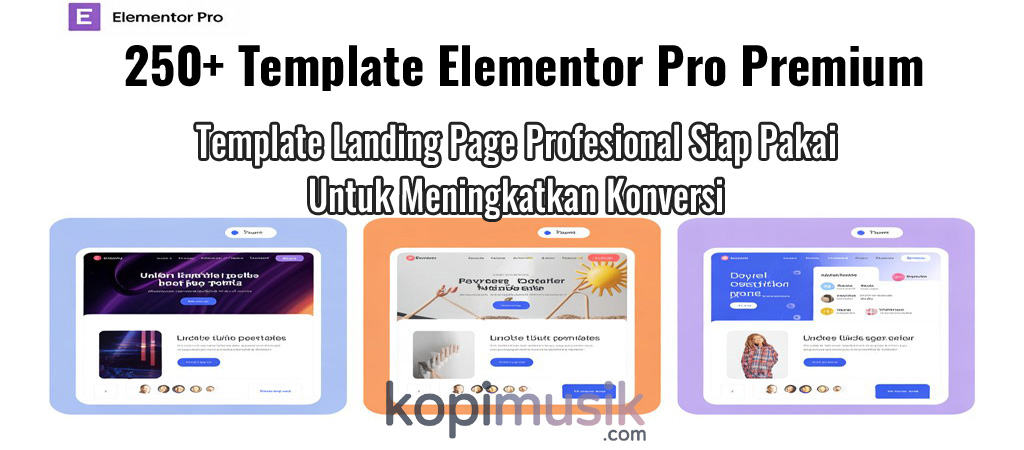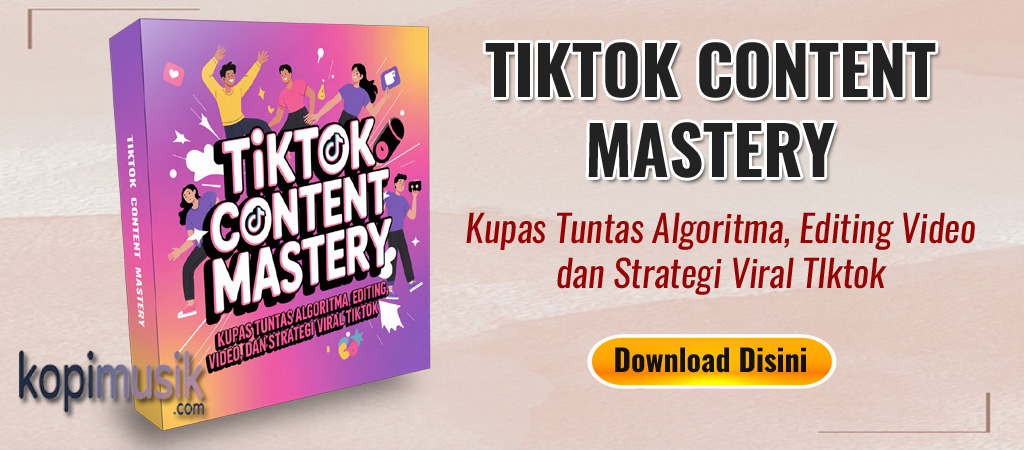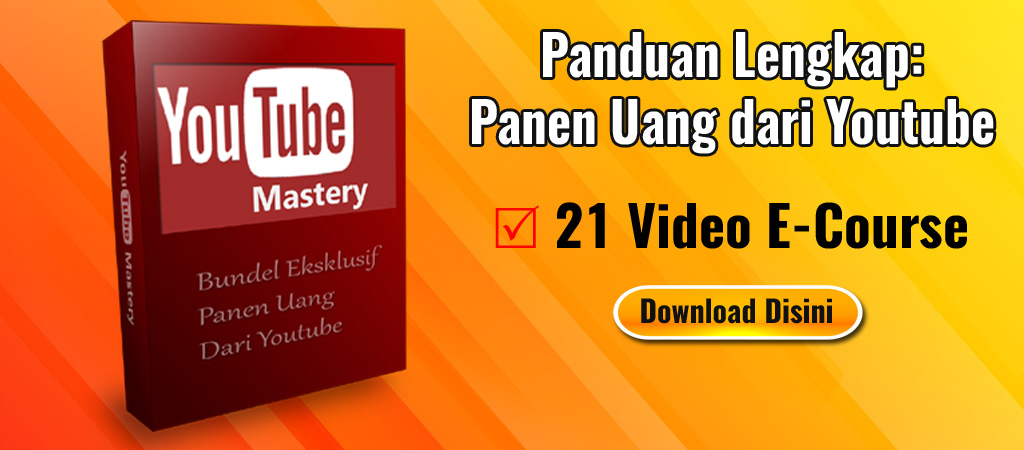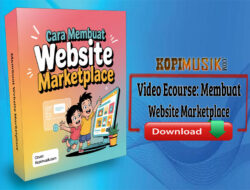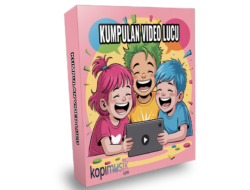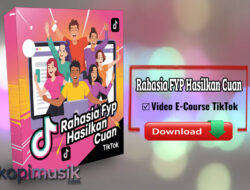Contents
Apakah sampai saat ini anda masih belum bisa merasakan kenyamanan sistem operasi Windows 10 karena tidak bisa memasangnya di komputer atau laptop?
Apakah masalah yang membuat anda belum bisa merasakan fitur-fitur luar biasa dari Windows 10 adalah “Windows cannot be installed on this drive”?
Windows cannot be installed on this drive memang merupakan salah satu masalah yang paling sering dialami oleh orang-orang yang ingin memasang sistem operasi Windows 10 di dalam komputer atau laptop.
🔒 Akses Semua Konten Premium Eksklusif Kopimusik!
Nikmati AI tools, tutorial cuan online, dan rahasia digital yang di luar sana bisa dibanderol ratusan ribu bahkan jutaan rupiah.
👉 Eksplor Sekarang!Sebenarnya kenapa peringatan Windows cannot be installed on this drive selalu muncul ketika anda memilih partisi harddisk untuk install Windows 10? Bagaimana cara mengatasi masalah Windows cannot be installed on this drive tersebut?
Bagi anda yang selama ini tidak bisa memasang sistem operasi Windows 10 di komputer dan juga laptop karena hard disk anda tidak bisa menerima sistem Windows 10, anda bisa pelajari lebih lanjut bagaimana cara mengatasinya di artikel ini.
Apa Penyebab Masalah Windows Cannot be Installed on This Drive?
Sebelum membahas lebih lanjut mengenai solusi mengatasi masalah Windows cannot be installed on this drive, ada baiknya anda ketahui terlebih dahulu sebenarnya apa penyebab munculnya masalah tersebut.
Windows cannot be installed on this drive adalah masalah yang hanya akan dialami oleh anda yang ingin memasang sistem operasi Windows di komputer atau laptop yang sudah dibekali dengan fitur booting cepat.
Masalah yang membuat anda tidak bisa instal sistem operasi Windows di partisi hard disk komputer atau laptop anda ini biasanya terjadi karena pengaturan hard disk anda tidak tepat.
Pengaturan hard disk standard adalah MBR atau master boot record. Pengaturan tersebut merupakan pengaturan BIOS paling dasar. Jadi jika hard disk anda masih dalam pengaturan MBR, jelas anda tidak akan bisa menggunakannya sebagai tempat penyimpanan sistem operasi Windows yang sudah dilengkapi dengan fitur booting cepat seperti Windows 10.
Untuk bisa memasang sistem operasi Windows seperti Windows 10, anda mau tidak mau harus merubah pengaturan hard disk menjadi GPT atau GUID partition table.
GPT adalah format pengaturan hard disk yang dibutuhkan untuk memasang sistem operasi Windows UEFI seperti Windows 10.
Jadi jika ketika anda mau memasang sistem operasi Windows 10 di komputer atau laptop dan muncul peringatan Windows cannot be installed on this drive, jangan panik terlebih dahulu.
Masalah tersebut terjadi bukan selalu karena hard disk anda mengalami kerusakan. Masalah Windows cannot be installed on this drive cenderung muncul karena pengaturan hard disk anda kurang tepat saja.
Cara Mengatasi Masalah Windows Cannot be Installed on This Drive
Ok, jika memang masalah Windows cannot be installed on this drive bukan disebabkan karena hard disk anda mengalami kerusakan, lalu bagaimana cara mengatasinya?
Satu-satunya cara untuk mengatasi masalah Windows cannot be installed on this drive adalah dengan merubah pengaturan hard disk anda dari MBR menjadi GPT. Namun sebelum merubah pengaturan hard disk, ada baiknya back up terlebih dahulu data-data penting yang ada di dalam hard disk anda.
Kenapa harus back up data yang ada di dalam hard disk? Karena proses merubah format hard disk dari MBR ke GPT kemungkinan besar akan menghilangkan semua partisi yang sudah ada di dalam hard disk anda.
Jika partisi yang ada di dalam hard disk anda hilang, jelas semua data di dalamnya juga akan hilang. Oleh sebab itu, pastikan untuk melakukan back up data terlebih dahulu.
Bagi anda yang sudah melakukan back up data, anda bisa mengikuti langkah-langkah berikut ini untuk mengatasi masalah Windows cannot be installed on this drive:
- Rubah terlebih dahulu pengaturan boot pertama dengan media instalasi Windows yang akan anda gunakan
- Restart komputer atau laptop anda.
- Tekan tombol apapun untuk masuk kedalam instalasi sistem operasi Windows.
- Setelah masuk kedalam menu instalasi Windows, tekan tombol Shift dan F10 secara bersamaan. Dengan menekan tombol shift dan F10 secara bersamaan, anda akan masuk kedalam command prompt.
- Jika anda sudah masuk kedalam command prompt, ketikkan “diskpart” (tanpa tanda kutip).
- Ketikkan kembali “list disk” (tanpa tanda kutip).
- Setelah muncul deretan disk yang ada di dalam komputer atau laptop anda, pilih disk yang akan anda gunakan sebagai tempat penyimpanan sistem operasi Windows.
- Ketikkan “select disk 0” (jika komputer atau laptop anda hanya memiliki 1 hard disk saja). Jika komputer anda memiliki lebih dari 1 hard disk, ketikkan select disk kemudian diikuti dengan nomor hard disk yang ingin anda gunakan sebagai tempat penyimpanan sistem.
- Setelah memilih hard disk, ketikkan “clean”.
- Jika anda sudah berhasil membersihkan hard disk, ketikkan “convert gpt”.
- Jika proses konversi hard disk berhasil, ketikkan “exit” pada command prompt.
Setelah anda melakukan semua langkah-langkah yang dijabarkan di atas, anda hanya perlu restart komputer atau laptop.
Jika anda melakukan semua langkah yang sudah dijabarkan dengan benar, seharusnya anda sekarang sudah tidak menjumpai peringatan Windows cannot be installed on this drive ketika memilih hard disk untuk memasang sistem operasi Windows.
Bagaimana? Cukup mudah bukan sebenarnya cara mengatasi masalah Windows cannot be installed on this drive yang muncul ketika akan memasang sistem operasi Windows itu?